按一下開始按鈕,在開始搜索框中鍵入“設備和打印機”,然後單擊打開。
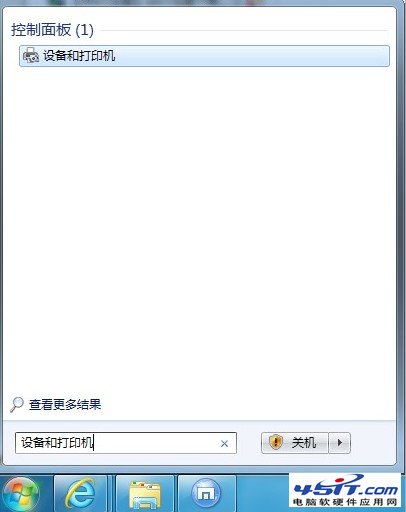
這個窗口中包含了所有連接到當前計算機上的設備。包括顯示器、鍵盤、鼠標、打印機等等。
把鼠標定位到代表計算機的圖標上。
注意,圖標的名稱並不是我們常見的“計算機”,而是計算機在網絡中的全名。要是不清楚計算機名,請打開開始菜單,然後右擊“計算機”,選擇“屬性”。在系統窗口可以看到詳細信息。
把鼠標定位到代表計算機的圖標上,右擊,選擇“設備安全設置”。
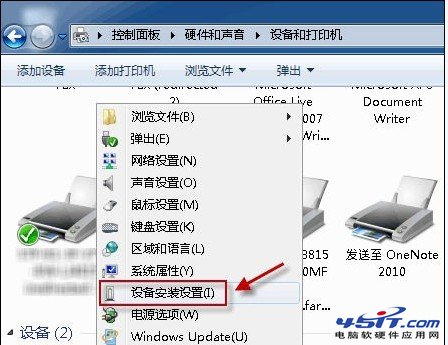
彈出的新窗口會問您是否希望 Windows 為設備下載驅動程序。我們選擇第二個“否,讓我選擇要執行的操作”。這之後,會彈出更多的幾個選擇項。我們選擇第三項,阻止驅動程序的自動安裝。
“始終從 Windows Update 安裝最佳驅動程序軟件”是系統默認選項,也是最方便的。第二個選項,“從我的計算機上找不到驅動程序軟件時從 Windows Update 安裝”,比第一個選項保守些,也安全些。最後一個,“從不安裝來自 Windows Update 的驅動程序軟件”,拒絕自動安裝驅動,是最安全的。
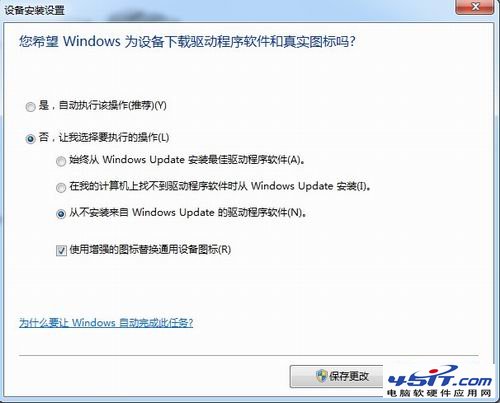
選擇完了,別忘記按一下“保存更改”。這時會彈出用戶賬戶控制窗口,點擊“允許”以確認操作,所有設置就完成了。